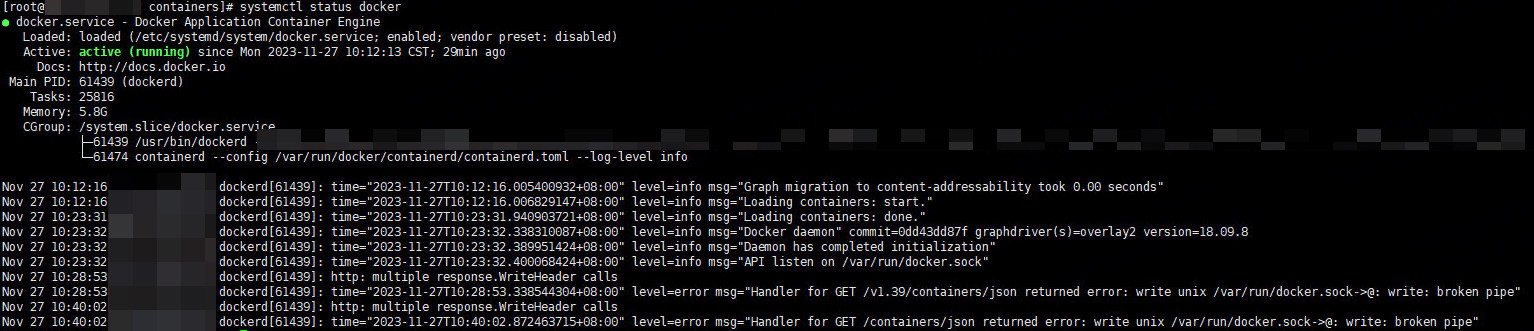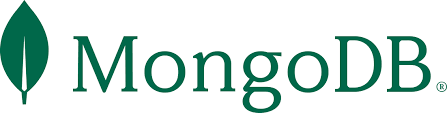分享tensorflow每日一学:win10下tensorflow和matplotlib安装教程
安装Anaconda
首先要安装Anaconda,Anaconda是一个集成了Python和许多常用库的环境。可以从官网下载安装,并根据安装向导进行操作。
创建虚拟环境
Anaconda的优势在于可以创建虚拟环境,这个虚拟环境可以独立于其它环境运作。可以使用以下命令创建一个新的虚拟环境:
conda create -n myenv python=3.7
注意,上述命令中myenv是虚拟环境的名称,而python=3.7指明了Python版本。
激活虚拟环境
创建完虚拟环境后,需要激活该环境。可以使用以下命令激活该环境:
conda activate myenv
激活完虚拟环境后,就可以在里面安装TensorFlow和Matplotlib了。
安装TensorFlow
在激活虚拟环境后,可以使用以下命令安装TensorFlow:
pip install tensorflow
上述命令会自动安装最新版本的TensorFlow,如果想要安装指定版本的TensorFlow,则可以使用以下命令:
pip install tensorflow==1.14
安装Matplotlib
在激活虚拟环境后,可以使用以下命令安装Matplotlib:
pip install matplotlib
安装完成后,就可以在Python代码中使用Matplotlib了。
示例1:TensorFlow
以下是一个使用TensorFlow训练线性回归模型的示例代码:
import tensorflow as tfimport numpy as np# 准备训练数据x_data = np.random.rand(100).astype(np.float32)y_data = x_data * 0.1 + 0.3# 构建图W = tf.Variable(tf.random_uniform([1], -1.0, 1.0))b = tf.Variable(tf.zeros([1]))y = W * x_data + bloss = tf.reduce_mean(tf.square(y - y_data))optimizer = tf.train.GradientDescentOptimizer(0.5)train = optimizer.minimize(loss)# 训练模型init = tf.global_variables_initializer()sess = tf.Session()sess.run(init)for step in range(201): sess.run(train) if step % 20 == 0: print(step, sess.run(W), sess.run(b))sess.close()
以上代码会训练一个简单的线性回归模型,并输出训练结果。编写完上述代码后,可以直接在命令行中运行该代码。
示例2:Matplotlib
以下是一个使用Matplotlib绘制函数图像的示例代码:
import matplotlib.pyplot as pltimport numpy as np# 准备数据x = np.linspace(-np.pi, np.pi, 256, endpoint=True)c, s = np.cos(x), np.sin(x)# 绘制图像plt.figure(figsize=(8, 6), dpi=80)plt.plot(x, c, color="blue", linewidth=2.5, linestyle="-", label="cosine")plt.plot(x, s, color="red", linewidth=2.5, linestyle="-", label="sine")# 设置图形范围plt.xlim(x.min() * 1.1, x.max() * 1.1)plt.ylim(c.min() * 1.1, c.max() * 1.1)# 设置坐标轴上的标签plt.xticks([-np.pi, -np.pi/2, 0, np.pi/2, np.pi], [r'$-\pi$', r'$-\pi/2$', r'$0$', r'$\pi/2$', r'$\pi$'])plt.yticks([-1, 0, 1], [r'$-1$', r'$0$', r'$+1$'])# 调整边框ax = plt.gca()ax.spines["right"].set_color("none")ax.spines["top"].set_color("none")ax.xaxis.set_ticks_position("bottom")ax.spines["bottom"].set_position(("data", 0))ax.yaxis.set_ticks_position("left")ax.spines["left"].set_position(("data", 0))# 绘制图例plt.legend(loc="upper left", frameon=False)# 显示图形plt.show()
以上代码会绘制函数$y=\sin(x)$和$y=\cos(x)$的图像。编写完上述代码后,可以直接在命令行中运行该代码,就可以看到Matplotlib绘制的图像了。
希望以上内容对您有所帮助。
 51工具盒子
51工具盒子